iMessage হল অ্যাপলের সবচেয়ে গুরুত্বপূর্ণ পরিষেবাগুলির মধ্যে একটি, এবং Apple iOS 14 সিস্টেম আপডেটগুলিতে বেশ কয়েকটি নতুন ব্যবহারিক বৈশিষ্ট্য যুক্ত করেছে৷
অ্যাপলের সমস্ত পরিষেবার মধ্যে, iMessage (টেক্সটিংয়ের নিরাপদ, ইন্টারনেট-ভিত্তিক বিকল্প যা 2011 সালে চালু হওয়ার পর থেকে ব্যবহারকারীদের আকৃষ্ট করেছে - এবং প্ল্যাটফর্ম থেকে স্যুইচ করা এড়াতে) সম্ভবত "লক-"-এ অন্য যেকোনো পরিষেবার চেয়ে বেশি অবদান রাখে। আইফোন, ম্যাক এবং আইপ্যাডের চারপাশের ইকোসিস্টেমে।
অতএব, এতে অবাক হওয়ার কিছু নেই যে অ্যাপল iMessage-এর বৈশিষ্ট্যগুলিকে উন্নত এবং প্রসারিত করতে প্রচুর পরিমাণে বিনিয়োগ করছে। এই বছরের iOS 14, iPadOS 14 এবং macOS বিগ সুরের আপডেটগুলি উল্লেখযোগ্য উন্নতি নিয়ে আসে৷
এছাড়াও আমাদের কাছে আইফোনে টেক্সট মেসেজ পাঠানোর জন্য এই বিস্তারিত নির্দেশিকা রয়েছে যা সহায়ক হতে পারে।
মেসেজে ফিল্টারিং কীভাবে ব্যবহার করবেন
iOS 14-এ, আপনি সমস্ত বার্তা, পরিচিত প্রেরকদের বার্তা বা অজানা প্রেরকদের বার্তাগুলি দেখতে বেছে নিতে পারেন৷
পরিচিত প্রেরক হল আপনার পরিচিতি এবং ফোন নম্বরগুলির মধ্যে যে কেউ আপনি বার্তা পাঠিয়েছেন৷ উদাহরণস্বরূপ, যদি আপনি উত্তর দেন যখন অপরিচিত কেউ আপনাকে এমন কিছু সম্পর্কে জিজ্ঞাসা করে যা আপনি Gumtree-এ বিক্রি করছেন যে কথোপকথনটি পরিচিত প্রেরক হিসাবে গণনা করা হয় যদিও এটি শুধুমাত্র একটি টেলিফোন নম্বর। আপনি দেখতে পাবেন যে ওয়েবসাইট থেকে দ্বি-পদক্ষেপ যাচাইকরণ নম্বরগুলি অজানা প্রেরকদের কাছে যাবে।
সমস্ত বার্তা থেকে পরিচিত প্রেরক বা উল্টোভাবে পরিবর্তন করতে বার্তা অ্যাপের উপরের বাম দিকে ফিল্টারে আলতো চাপুন৷
আপনি যদি ফিল্টার শব্দটি দেখতে না পান তবে আপনাকে সেটিংস> বার্তাগুলিতে গিয়ে এটি সক্ষম করতে হবে এবং অজানা প্রেরকদের ফিল্টার সক্ষম করতে হবে৷
কিভাবে আপনার পছন্দের পিন করবেন
আরেকটি নতুন বৈশিষ্ট্য হল ব্যক্তি বা গোষ্ঠী চ্যাটের সাথে নয়টি পর্যন্ত আলাদা কথোপকথন বুকমার্ক করার ক্ষমতা। আপনি এই পিন করা কথোপকথনগুলিকে বার্তাগুলির শীর্ষে বড় আইকন আকারে পাবেন৷
এটি সুবিধাজনক কারণ আপনি যখনই চ্যাটে অবদান রাখতে চান তখন তাদের খুঁজে পেতে আপনাকে চারপাশে গুঞ্জন বা তালিকা অনুসন্ধান করতে হবে না৷
এটি বিশেষভাবে উপযোগী যদি আপনি অনেক পরিচিতির সাথে সব সময় চ্যাট করেন কিন্তু মাঝে মাঝে একই লোকেদের সাথে বারবার ফিরে যান। উদাহরণস্বরূপ, আপনি প্রতিদিন আপনার মাকে নাও লিখতে পারেন, তবে আপনি প্রায়শই সমস্ত কথোপকথনের মধ্যে তাকে খুঁজে পেতে চাইতে পারেন।
পিন কথোপকথনগুলি আপনি লগ ইন করা সমস্ত ডিভাইস জুড়ে সিঙ্ক করা হয়৷
৷এই পিন করা কথোপকথনের আইকনগুলি গতিশীল এবং উদাহরণস্বরূপ, যখন কেউ একটি বার্তা লিখতে শুরু করেছে তা দেখাতে পারে (যদি ব্যক্তির মুখ বা প্রতিকৃতি হিসাবে একটি মেমোজি থাকে তবে এটি তাদের মুখ থেকে বেরিয়ে আসা একটি স্পিচ বাবল হতে পারে)। পি>
একটি কথোপকথন পিন করতে আপনি হয় তালিকায় এটিতে বাম থেকে ডানে সোয়াইপ করতে পারেন এবং প্রদর্শিত একটি পিন আইকন সহ হলুদ বোতাম টিপুন, অথবা বার্তাটি টিপুন এবং ধরে রাখুন এবং পিন নির্বাচন করুন৷ কথোপকথনটি তারপরে উপরের অংশে শেষ হবে যেখানে সমস্ত পিন করা কথোপকথন থাকে৷
৷
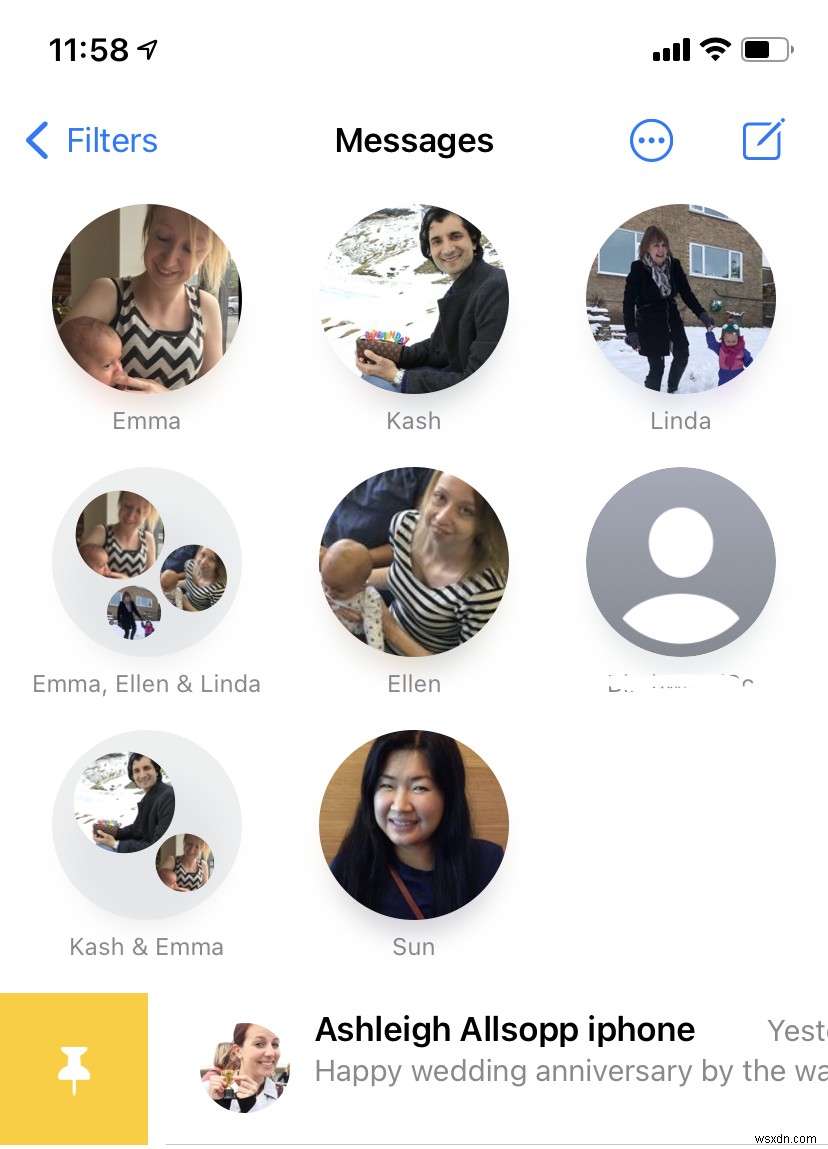
আপনি যদি পরে সেখান থেকে এটি সরাতে চান, তাহলে আইকনটি টিপুন এবং ধরে রাখুন এবং তারপরে আনপিন নির্বাচন করুন৷
৷আপনি নয়টি পর্যন্ত পিন করা কথোপকথন করতে পারেন, যেটি আইফোনে আপনি যখন অ্যাপটি খুলবেন তখন স্ক্রিনের একটি বড় অংশ নেয়৷
কিভাবে থ্রেডের উত্তর দিতে হয়
iOS 14-এ আরেকটি নতুন বৈশিষ্ট্য হল একটি গোষ্ঠী বার্তায় একজন ব্যক্তির মন্তব্যের উত্তর দেওয়ার ক্ষমতা। এটি করার জন্য আপনাকে যে বার্তাটির উত্তর দিতে চান সেটি টিপুন এবং ধরে রাখতে হবে এবং উত্তর থ্রেড শুরু করতে উত্তর নির্বাচন করুন৷
উত্তরগুলি উত্তর থ্রেডে লুকানো থাকে, তবে আপনি মূল বার্তায় প্রদর্শিত "X উত্তর" পাঠ্যটিতে ক্লিক করে সেগুলি পড়তে পারেন৷
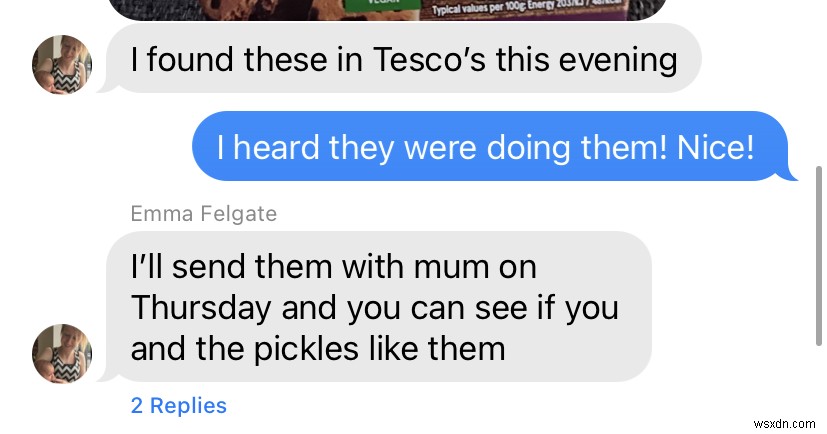
আপনি কথোপকথনে বিনিময়টিও দেখতে পাবেন যেখানে এটি ঘটেছে।
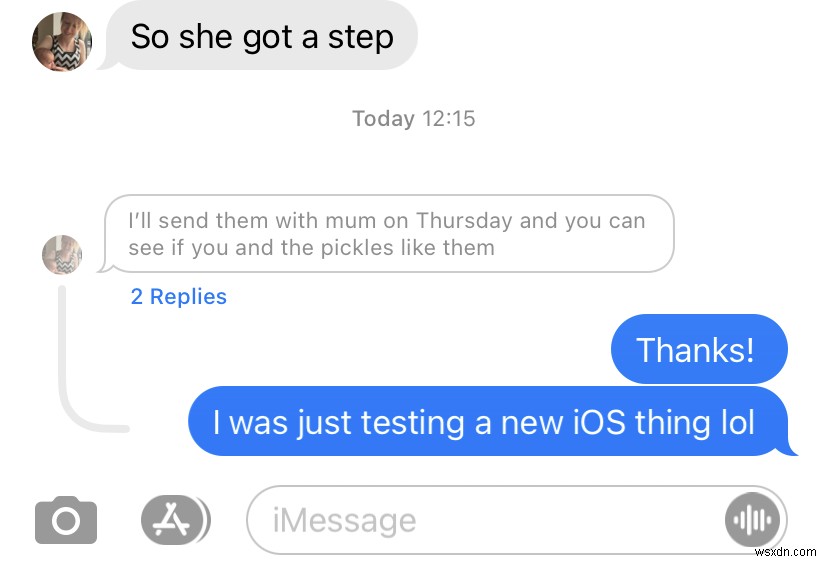
এর মানে হল যে ব্যবহারকারীরা আপডেট করেননি তাদের মধ্যে থ্রেডেড প্রতিক্রিয়াগুলি যথারীতি প্রদর্শিত হয়, একটি পশ্চাদগামী সামঞ্জস্যের একটি ফর্ম যা অবশ্যই একেবারে প্রয়োজনীয় যাতে সার্ভার এবং পৃথক ডিভাইস উভয়ের জন্যই সবকিছু খুব জটিল না হয়। তবে ফলাফলটি তাদের জন্য কিছুটা বিভ্রান্তিকর হতে পারে যারা অন্যান্য চ্যাট অ্যাপে অভ্যস্ত যেখানে থ্রেডের উত্তরগুলি কেবল থ্রেডেই উপস্থিত হয়৷
যারা iOS 14 বা অন্য যেকোন নতুন সিস্টেমে আপডেট করেছেন তাদের জন্য কথোপকথনের উত্তরগুলি সেই বার্তার সাথে প্রদর্শিত হয় যেটি এটি একটি প্রতিক্রিয়া ছিল৷
@ উল্লেখ কিভাবে করবেন
আমরা অন্য লোকেদের উল্লেখ করার সুযোগও লাভ করি এবং এর ফলে একটি বার্তা থ্রেডে তাদের দৃষ্টি আকর্ষণ করি।
অন্যান্য প্ল্যাটফর্মের বিপরীতে, কাউকে নাম দেওয়ার জন্য আপনাকে @ চিহ্ন ব্যবহার করতে হবে না, ব্যক্তির নাম প্রবেশ করানো এবং এটি ধূসর হয়ে গেলে এটি টিপুন যথেষ্ট। যাইহোক, আপনি চাইলে @ ব্যবহার করতে পারেন, এবং যদি আপনি তা করেন তবে এটি স্বয়ংক্রিয়ভাবে নামটিকে উল্লেখে পরিণত করবে।
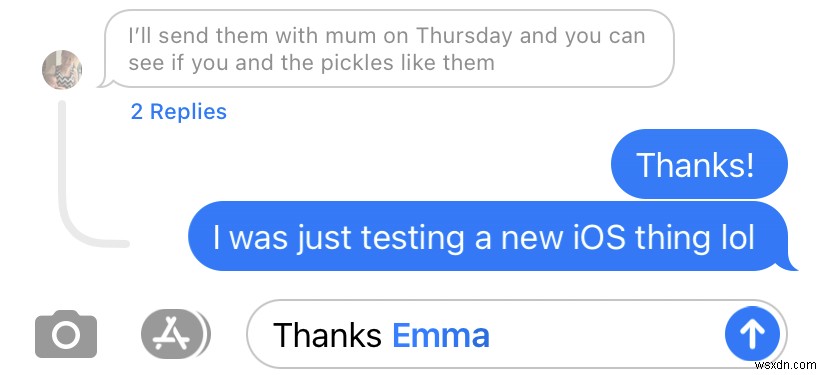
আপনি যদি এই সেটিংটি সামঞ্জস্য করতে চান তবে আপনি সেটিংস> বার্তাগুলিতে এটি পাবেন৷ কেউ আপনাকে উল্লেখ করলে সর্বদা বিজ্ঞপ্তি পাওয়ার জন্য এখানে আপনি একটি Notify Me সেটিংস পাবেন।
এই সেটিংটি চালু রেখে আপনি একটি বড় গ্রুপ চ্যাটের জন্য বিজ্ঞপ্তিগুলি বন্ধ করতে সক্ষম হবেন এবং এখনও যখন এটি আপনার কাছে গুরুত্বপূর্ণ হবে তখনও বিজ্ঞপ্তিগুলি পাবেন৷
একটি কথোপকথনের জন্য বিজ্ঞপ্তিগুলি বন্ধ করতে, এটিতে বাম দিকে সোয়াইপ করুন এবং একটি ক্রস-আউট বেল সহ বেগুনি বোতামটি টিপুন (অযৌক্তিকভাবে বেলটি অতিক্রম করার সময় এটি আপনাকে অবহিত করবে বলে মনে হয়)। সেই নির্দিষ্ট চ্যাটে একটি অর্ধচন্দ্র দেখাবে যে এটি আপনাকে বিরক্ত না করার জন্য সেট করা হয়েছে৷
গ্রুপ চ্যাটের জন্য একটি নাম এবং ছবি কিভাবে সেট করবেন
একটি গ্রুপ চ্যাটকে একটি নাম দেওয়ার পাশাপাশি, আপনি এখন চ্যাটের জন্য একটি অনন্য আইকন নির্বাচন করতে পারেন যাতে এটিকে অনেক কথোপকথন থেকে আরও সহজে আলাদা করা যায়৷
আপনি একটি আইকন হিসাবে একটি ফটো, একটি মেমোজি, একটি অ্যানিমোজি, একটি ইমোজি বা শুধুমাত্র একটি চিঠি নির্বাচন করতে পারেন এবং পটভূমির রঙও নির্বাচন করতে পারেন৷
যে ব্যবহারকারীরা নতুন সিস্টেমে আপডেট করেননি তারা নতুন আইকনটি দেখতে পাবেন না, তবে যারা আপডেট করেছেন তাদের জন্য, সমস্ত অংশগ্রহণকারীদের জন্য আপনার পরিবর্তনগুলি প্রদর্শিত হবে৷
- আপনার গ্রুপ চ্যাটের চিত্র পরিবর্তন করতে বার্তাটিতে আলতো চাপুন এবং তারপরে উপরে যেখানে X পিপল লেখা আছে সেখানে আলতো চাপুন।
- এখন তথ্যের জন্য i এ আলতো চাপুন।
- এখানে আপনি নাম এবং ফটো পরিবর্তন করার বিকল্প দেখতে পাবেন। সেটিতে ট্যাপ করুন।
- আপনি এখন একটি গ্রুপের নাম লিখতে পারেন এবং ছবি পরিবর্তন করতে পারেন। সেই চিত্রটি এখন আপনার বার্তাগুলির শীর্ষে আইকন হিসাবে উপস্থিত হবে৷
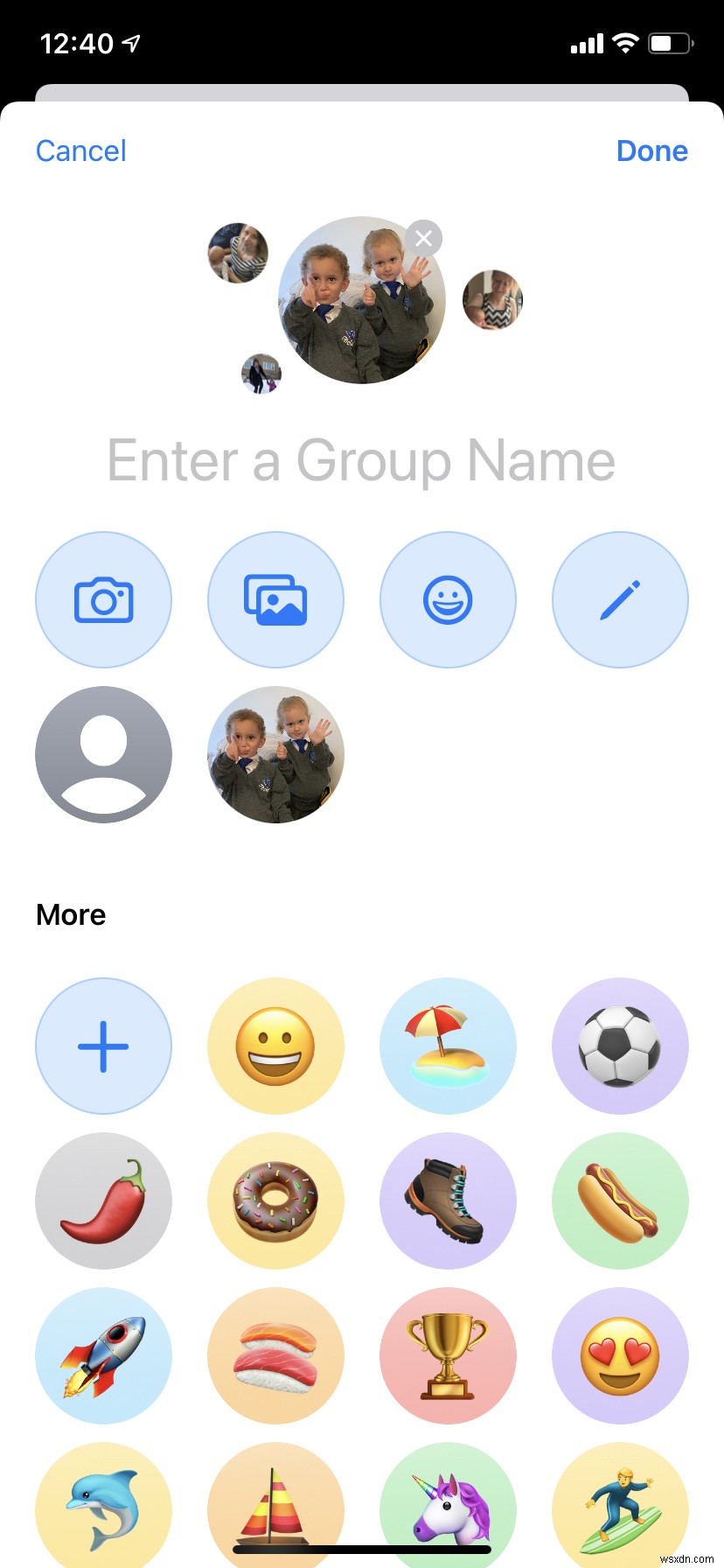
কিভাবে সঠিক ইমোজি খুঁজে পাবেন
অতীতে, iOS-এর উপলব্ধ ইমোজিগুলির মধ্যে অনুসন্ধান করার সহজ উপায় ছিল না। আপনাকে হয় শব্দ টাইপ করতে হবে এবং সেই শব্দের জন্য একটি উপযুক্ত ইমোজি উপস্থিত হয়েছে কিনা তা দেখতে হবে, অথবা আপনাকে ইমোজি কীবোর্ডে উপলব্ধ সমস্ত বিকল্পগুলি স্ক্রোল করতে হবে৷
ম্যাকে, ইমোজি পয়েন্টারে সর্বদা একটি অনুসন্ধান বাক্স রয়েছে এবং এটি এখন আইফোন এবং আইপ্যাডেও আসে৷ এটি এমন একটি বৈশিষ্ট্য যা আপনি অবাক হবেন আগে সেখানে ছিল না৷
৷ম্যাকে অতিরিক্ত বড় আপডেট
অতীতে, ম্যাসেজেস আইওএস সংস্করণের একটি ফ্যাকাশে কপি হয়েছে, এবং অনেক সংবাদ আইটেম অ্যাপ্লিকেশনগুলিতে তাদের পথ খুঁজে পাওয়ার কিছুক্ষণ আগে (যদি থাকে)। কিন্তু এই বছর, ম্যাকের জন্য বার্তাগুলি অবশেষে অনেকগুলি বৈশিষ্ট্যের জন্য একটি অত্যন্ত প্রয়োজনীয় পুনর্নবীকরণ এবং সমর্থন পায় যা আগে শুধুমাত্র iOS-এ বিদ্যমান ছিল৷
ম্যাক ওএস বিগ সুর-এর বার্তাগুলি আমরা উপরে যে সমস্ত নতুন বৈশিষ্ট্যগুলি লিখি তা সমর্থন করে (ইমোজি অনুসন্ধান বাদে, যা ম্যাকে দীর্ঘ সময় ধরে রয়েছে এবং শুধুমাত্র পরিচিত বা অজানা প্রেরকদের থেকে বার্তাগুলি দেখার ক্ষমতা)৷
এছাড়াও, প্রোগ্রামটি নিম্নলিখিত বৈশিষ্ট্যগুলি গ্রহণ করে যা ইতিমধ্যেই iOS এ ছিল:
- বার্তা প্রভাব যেমন আতশবাজি এবং প্রতিধ্বনি।
- মেমোজি - নতুন মেমোজি ডিজাইন করা এবং সেগুলি পাঠানোর ক্ষমতা উভয়ই।
- ছবি থেকে ছবি দ্রুত খুঁজে পেতে এবং যোগ করতে ছবি নির্বাচক৷ ৷
দ্রষ্টব্য:iOS 14 এ দেখানো না হওয়া বার্তাগুলির জন্য বিজ্ঞপ্তিগুলির একটি সমস্যা রয়েছে৷
৷

